ArchLinux + WM tuyệt vời khi hoạt động!
Cách đây vài tháng, không rõ vì lý do gì mà tôi đã chán sử dụng openbox + tint2 (nhân tiện cũng là một sự kết hợp tốt) sau khi nhìn thấy một chủ đề trên các diễn đàn vòm, tôi đã rất ngạc nhiên. tuyệt vời.
Hướng dẫn này được thiết kế dành cho những người dùng muốn cài đặt Awesome mà không biết bắt đầu từ đâu, và cụ thể hơn là hướng dẫn với cấu hình mà tôi hiện có trên máy tính xách tay của mình, tôi không nghĩ mình là người sáng tạo về chủ đề nhưng Hãy nói theo cách này, nếu ở cuối bài viết, bạn đã hiểu được điều gì đó tuyệt vời, điều đó có nghĩa là bạn rất tuyệt và tôi cũng vậy.
Sự phản đối: Awesome được thiết kế cho những người dùng có kinh nghiệm quan tâm đến môi trường máy tính để bàn kiểu khảm, dành cho những người đam mê và tò mò muốn nâng cao kiến thức của họ và cho bất kỳ ai nghĩ rằng họ có thể đạt được điều đó (*cái nhìn thách thức*).
LƯU Ý!: Hướng dẫn này dựa trên Arch Linux, nhưng ngoại trừ việc cài đặt các gói, tất cả các bước hoàn toàn giống nhau là bất kỳ bản phân phối nào.
Chuẩn bị
Cài đặt thành phần
pacman -S tuyệt vời xcompmgr nitơ nguy hiểm tuyệt vời lxappearance xorg-setxkbmap
Đây là những thành phần cơ bản mà chúng ta sẽ cần, hãy xem chức năng của các gói mà chúng ta cài đặt:
- tuyệt vời: quản lý cửa sổ
- luẩn quẩn: thư viện mô-đun cho các vật dụng tuyệt vời
- xcompmgr: để sử dụng thành phần
- nitơ: chăm sóc hình nền
- vẻ ngoài: bộ chọn chủ đề gtk
- xorg-setxkbmap: (tùy chọn) để chạy trình thay đổi vị trí bàn phím
để bắt đầu tuyệt vời, chúng tôi thêm vào ~ / .xinitrc:
thực thi tuyệt vời
Sau khi cài đặt tuyệt vời, chúng tôi tạo một thư mục để lưu rc.lua, sau đó chúng tôi sao chép tệp cấu hình đã nói được bao gồm theo mặc định bằng lệnh sau:
mkdir ~ / .config / awesome && cp /etc/xdg/awesome/rc.lua ~ / .config / awesome /
rc.lua lưu tất cả các cài đặt tuyệt vời, nhưng không lưu các chủ đề, đây là những người tạo riêng biệt và được lưu trữ trong / usr / share / awesome / themeVâng, chúng ta sẽ gặp chúng sau.
Tệp cấu hình chính, rc.lua, các tệp chủ đề và một số tiện ích con được viết bằng mặt trăng, một ngôn ngữ lập trình mệnh lệnh, có cấu trúc và rất nhẹ, dựa trên C và Perl …… nhưng đừng sợ vì điều đó đơn giản hơn có vẻ, bạn cũng sử dụng Linux, có những thứ tệ hơn như biên dịch hahaha.
Điều bạn nên làm rõ là một điều Trong Lua: Thứ tự là quan trọng! . Vì vậy, nếu bạn mở một khóa {bạn phải đóng khóa đó}. một lần nữa, Trật tự là cơ bản!.
Chúng tôi cũng phải hiểu một số khái niệm cơ bản có vẻ không bình thường đối với bạn:
- Khách hàng
- Bất kỳ cửa sổ nào.
- Nhãn
- Một thẻ sẽ trở thành một không gian làm việc. Nó khác với điều này ở một số khía cạnh, chẳng hạn như có thể hiển thị khách hàng trong một số thẻ hoặc hiển thị nội dung của nhiều thẻ cùng một lúc.
- Cửa sổ chính
- Cửa sổ chính (hoặc chính) là cửa sổ thường cần được chú ý nhiều nhất. Khái niệm này được lấy từ dwm, các cửa sổ khác được gọi đơn giản là xD không chính hoặc không chính.
- Cửa sổ nổi
- Thông thường các cửa sổ không chồng lên nhau, nhưng một số ứng dụng không hoạt động tốt theo mô hình khảm, vì vậy có thể làm cho chúng nổi.
- các client nổi có thể được di chuyển và thay đổi kích thước một cách tự do giống như các cửa sổ không nổi.
- wibox
- Đó là những gì chúng ta có thể gọi là "bảng điều khiển", bạn có thể thêm bao nhiêu hộp wibox tùy thích, chúng chứa các widget.
- widget
- Widget là các đối tượng cung cấp nhiều chức năng khác nhau từ menu, tag bar, danh sách cửa sổ, thông tin hệ thống, đồng hồ, khu vực thông báo và nhiều thứ khác, chúng đơn giản và linh hoạt cao.
- Màn
- Cho biết (các) cửa sổ sẽ được hiển thị trên màn hình nào. Chỉ hữu ích nếu chúng ta có nhiều hơn một màn hình.
- Bố trí
- Bố cục là cách sắp xếp các cửa sổ. Awesome cung cấp các bố cục sau (một số bố cục hữu ích hơn các bố cục khác), các bố cục này được thể hiện dưới dạng biểu tượng ở bên phải thanh tiện ích của chúng tôi:
- cột (cột) - Cửa sổ chính được hiển thị ở cột bên trái (hoặc bên phải, có 2 bố cục này) và của nhiều cửa sổ hơn ở cột đối diện.
- hàng - Tương tự như trên nhưng hàng thay vì cột.
- phóng đại - Cửa sổ chính được đặt ở giữa màn hình và cửa sổ chính (chỉ có một cửa sổ trong bố cục này) được vẽ ở giữa màn hình, các cửa sổ khác được xếp chồng lên nhau theo cột.
- tối đa - cửa sổ chính sử dụng toàn bộ không gian cửa sổ, bỏ lại những không gian khác.
- xoắn ốc - cửa sổ chính bên trái, 2 cửa sổ phía trên bên phải, 4 cửa sổ phía dưới bên phải, vân vân… .. (Hãy xem ai sử dụng cái đó: P).
- ngoằn ngoèo - giống như trước nhưng ngược chiều (mẹ xD).
- nổi (nổi) - các cửa sổ có thể được di chuyển và thay đổi kích thước tự do, chúng cũng có thể được chồng lên nhau, v.v.
Tuyệt vời Nó được thiết kế để sử dụng bàn phím tích cực hơn, cho một loạt các kết hợp với phím Mod4 (hoặc phím windows) đây là một bảng kết hợp hữu ích: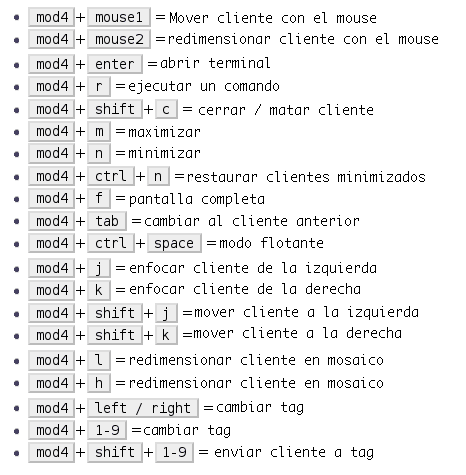
Các kết hợp này có thể được tùy chỉnh trong rc.lua.
Sửa đổi tệp rc.lua
Mọi thứ rõ ràng đến đây? tốt, bây giờ! đi bắt anh ta rc.luaChúng tôi có thể sử dụng bất kỳ trình soạn thảo văn bản nào, mặc dù tôi khuyên bạn nên sử dụng trình soạn thảo làm nổi bật cú pháp, vì vậy sẽ dễ dàng hơn cho bạn trong việc hướng dẫn bạn qua mã.
Thoạt nhìn thì thật là bối rối, tập tin cấu hình được viết bằng Lua, nói một cách nào đó thì… .. không thân thiện lắm. Nhưng bạn sẽ thấy rằng nó có nhiều chức năng hơn và rõ ràng hơn tưởng tượng, nếu bạn đã từng cấu hình conkyChà, nó tương tự nhưng phức tạp hơn xD. con mắt!, để nhận xét dấu gạch nối đôi (- -) được sử dụng
Để minh họa một chút, bạn có thể kiểm tra rc.lua tôi hiện đang sử dụng.
để kích hoạt bố cục (ví dụ: độ trong suốt trong cửa sổ), chúng tôi đặt ở đầu tệp, ngay bên dưới yêu cầu ("nghịch ngợm") dòng này, chúng tôi cũng thêm luẩn quẩn để sử dụng các tiện ích con sẽ xuất hiện sau này:
- ở đây chúng tôi sẽ đặt các bổ sung của chúng tôi awful.util.spawn_with_shell ("xcompmgr &") vicious = demand ("vicious")
Nếu chúng ta đi sâu hơn, chúng ta sẽ tìm thấy các dòng sau, ở đây chúng ta có thể khai báo một số tham số như chủ đề, bí danh và thiết bị đầu cuối mặc định:
..... terminal = "xterm"
Tôi sẽ chỉ ra sakura dưới dạng thiết bị đầu cuối, kể từ bây giờ mỗi khi biến đầu cuối được gọi, nó sẽ thực thi sakura.
.... terminal = "sakura"
Chúng tôi có thể cho biết bố cục nào chúng tôi muốn, để tắt chúng tôi nhận xét dòng bằng dấu gạch ngang kép:
......... {awful.layout.suit.floating, awful.layout.suit.tile, awful.layout.suit.tile.left, awful.layout.suit.tile.bottom, awful.layout. suit.tile.top, awful.layout.suit.fair, awful.layout.suit.fair.horiz ngang, - awful.layout.suit.spiral, - awful.layout.suit.spiral.dwindle, awful.layout. com-lê. max, - awful.layout.suit.max.fullscreen, - awful.layout.suit.magnifier} .........
Tag
Trong phần thẻ, chúng tôi có thể sửa đổi nhãn của mỗi thẻ, cũng là bố cục mặc định trong mỗi thẻ:
tags [s] = awful.tag ({1, 2, 3, 4, 5, 6, 7, 8, 9}, s, bố cục [1])
của tôi nó trông như thế này:
tags [s] = awful.tag ({"(* ^ ▽ ^)", "へ (^ ∇ ^)", "(ノ ^ _ ^) ノ", "(・ _ ・)"}, s, bố cục [một])
Awesome bao gồm một widget loại menu, nơi chúng ta có thể sắp xếp tất cả các ứng dụng đã cài đặt trong các phần khác nhau, việc định cấu hình nó rất đơn giản nhưng cần phải có thứ tự. Đầu tiên chúng ta khai báo tên của menu và sau đó là nội dung của nó. ví dụ: để tạo menu «đồ họa»Tôi đã làm theo cách này:
menugraphics = {{"Djview4", "djview4"}, {"GIMP", "gimp"}, {"Inkscape", "inkscape"}, {"Mcomix", "mcomix"},
Lưu ý rằng phần đầu tiên là tên sẽ xuất hiện (GIMP), phần thứ hai là lệnh thực thi (gimp), để nói rõ hơn, đây là menu "trình chỉnh sửa" nơi tôi đã đặt các trình soạn thảo văn bản như vi và nano:
menueditors = {{"Leafpad", "leafpad"}, {"Medit", "medit"}, {"Nano", terminal .. "-e nano"}, {"Vim", terminal .. "-e vim "}, {" Vi ", terminal .." -e vi "}, {" Zim "," zim "},
như bạn sẽ thấy thứ tự cho Vim là "Vim", thiết bị đầu cuối .. "-e vim" cái gì chạy «sakura-e vim".
Khi các menu phụ đã được tạo, chúng ta tiến hành tạo menu chính, khai báo tên và nội dung của nó, cũng như các menu phụ:
mymainmenu = awful.menu ({items = {{"Archlinux"}, {"Editors", menueditors}, {"Graphics", menugraphics}, {"Internet", menuweb}, {"cloud", submenucloud}, {" Multimedia ", menumultimedia}, {" Office ", menuoffice}, {" Development ", menudevelop}, {" Shells ", menuhells}, {" Utilities ", menuutil}, {" System "}, {" Awesome ", myawesomemenu }, {"Configure", menuconf}, {"System", menuys}, {"Terminal", terminal}, {"Anki", "anki"},{"Firefox", "firefox"}, {"Spacefm", "spacefm"}, {"Reboot", "sudo systemctl reboot"}, {"Shutdown", "sudo systemctl poweroff"}}}) mylauncher = awful. widget.launcher ({image = image (beautiful.awesome_icon), menu = mymainmenu})
Trong dòng cuối cùng này, bạn có thể chỉ định biểu tượng phải được khai báo trước đó là đẹp.awesome_icon về chủ đề được sử dụng.
Kết quả của tất cả những điều trên sẽ như thế này:
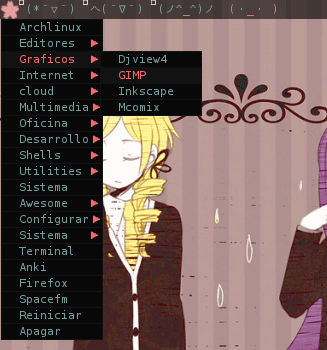
Chủ đề và hình nền
Bây giờ chúng ta đi đến chủ đề, điều này được định nghĩa trong một tệp có tên chủ đề.luavà được lưu trữ trong / usr / share / awesome / themes, nó nằm trong thư mục có tên chủ đề, cùng với các biểu tượng và hình ảnh khác mà chúng ta có thể sử dụng.
Chủ đề của cấu hình của tôi được gọi là dấu chấm (do tôi tạo ra: D) nó không phải là một vấn đề lớn, nhưng nó đơn giản và sạch sẽ để nhìn vào, chủ nghĩa tối giản thuần túy! bạn có thể lấy nó làm cơ sở để tạo chủ đề của riêng mình nếu bạn muốn, (vì nó có thể hơi nữ tính đối với quý ông), hãy xem mã ở đây hoặc bạn có thể tải về tại đây bên cạnh các biểu tượng. Sau khi tải xuống, hãy sao chép thư mục «dot» vào / usr / share / awesome / themevâng, sau đó tìm kiếm đẹp.init trong rc.lua và bạn thay đổi đường dẫn của chủ đề:
- chủ đề xác định màu sắc, biểu tượng và hình nền đẹp.init ("/ usr / share / awesome / themes / dot / theme.lua")
Một lời đề nghị, luôn luôn kiểm tra các chủ đề bạn tải xuống, vì hầu hết thời gian nó yêu cầu cấu hình tùy chỉnh về đường dẫn tệp và hơn thế nữa….
Đối với hình nền chúng tôi sẽ sử dụng nitơ, một ứng dụng nhẹ để quản lý hình nền, chúng tôi cho biết tuyệt vời với dòng sau trong chủ đề.lua:
- Nitrogen xử lý hình nền theme.wallpaper_cmd = {"/ usr / bin / nitrogen --restore"}
Tiện ích và Wibox
Như tôi đã nói trước đây, widget là các đối tượng đơn giản đáp ứng các chức năng khác nhau, theo mặc định, tuyệt vời cung cấp một hộp wibox ở trên cùng với trình khởi chạy menu, thanh thẻ, danh sách cửa sổ, khay hệ thống, đồng hồ và bộ chọn bố cục. Nhưng tất nhiên có rất nhiều widget khác mà chúng ta có thể sử dụng và có lẽ đây là phần thú vị nhất của awesome.
Giống như các menu, trước tiên chúng ta khai báo widget và sau đó thêm nó vào wibox, đừng lo lắng về điều này, tôi sẽ cung cấp cho bạn một số widget tuyệt vời và rất hữu ích! chỉ cần sao chép và dán mã cho mỗi tiện ích con ngay bên dưới phiên thẻ.
Trong cấu hình của tôi, tôi có hai hộp wibox, cái ở trên cùng chúng ta sẽ để nguyên như vậy, loại bỏ đồng hồ không có gì khác, trong wibox bên dưới chúng ta sẽ đặt các widget thông tin hệ thống và một lịch được viết bằng lua.
để bắt đầu, hãy khai báo các widget:
Thông tin cốt lõi và hệ điều hành:
Dấu phân cách và dấu cách
Pin
Khi chụp ảnh, tôi đang sử dụng máy tính xách tay mà không có pin, nhưng tiện ích này hiển thị thời gian sạc và cũng như thời gian tải xuống.
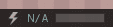
Hệ thống tập tin
Tôi có hệ điều hành Arch Linux duy nhất và 4 phân vùng (/ boot, /, swap, / home), bạn có thể thêm các phân vùng tương ứng với hệ thống của mình.

Thay đổi vị trí bàn phím
Tiện ích tiện lợi này cho phép bạn thay đổi vị trí của bàn phím bằng cách nhấp vào nó, sử dụng setxkbmap và phải chỉ định các vị trí mong muốn, ví dụ: Ví dụ. Tôi có chúng tôi = bàn phím Hoa Kỳ, es = bàn phím tiếng Tây Ban Nha, gb = bàn phím Vương quốc Anh, latam = bàn phím Mỹ Latinh
Đồng hồ và lịch
Đồng hồ mặc định không hiển thị giây, nếu chúng ta muốn điều này, chúng ta thay thế tiện ích texclock bằng tiện ích này
Lịch này khi bạn đưa con trỏ qua đồng hồ, một lịch sẽ được hiển thị, khi bạn nhấp chuột trái, lịch sẽ lùi lại một tháng và nhấp chuột phải, lịch sẽ quay trở lại một tháng.
chúng tôi lưu mã trong một tệp có tên là calendar2.lua trong ~ / .config / tuyệt vời và chúng tôi thêm vào rc.lua request ('calendar2') bên dưới tổng hợp của chúng tôi.
Cấu hình Wibox
Với các widget được khai báo, chúng ta phải tạo wibox và điền vào nó với các widget 😀
trong số các tùy chọn của nó, chúng ta có thể chỉ định vị trí, màn hình, độ dày và độ mờ. cấu hình của tôi như sau:
........................... - top wibox mywibox [s] = awful.wibox ({position = "top", screen = s, height = 19, opacity = 0.65}) - Thêm tiện ích vào wibox - vấn đề đặt hàng mywibox [s] .widgets = {{mylauncher, mytaglist [s], mypromptbox [s], layout = awful.widget.layout.horizontal .leftright }, mylayoutbox [s], dấu phân tách, - mytextclock, dấu phân tách, s == 1 và mysystray hoặc nil, dấu phân tách, kbdcfg.widget, dấu phân tách, mytasklist [s], layout = awful.widget.layout.horizontal.rightleft} - thấp hơn wibox mywibox [s] = awful.wibox ({position = "bottom", screen = s, height = 19, opacity = 0.79}) mywibox [s] .widgets = {{space, sysicon, space, sys, partition, neticonup , espace, netwidgetup, không gian, neticondown, espace, netwidgetdown, dấu phân cách, Baticon, không gian, Battpct, không gian, battbar, dấu phân cách, ramicon, không gian, memwidge t, không gian, Thanh ghi nhớ, Dấu cách, Fshomeicon, không gian, Fshbar, không gian, Fsh, Dấu phân cách, Fsrooticon, không gian, Fsrbar, không gian, Fsr, Dấu phân cách, Volicon, không gian, Volwidget, Dấu phân cách, - cpuicon, không gian, cpu1, không gian, cpubar , dấu cách, dấu cách, - cpuicon, dấu cách, cpu2, dấu cách, cpubar2, dấu phân cách, cpuicon, dấu cách, cpu1, dấu phân cách, cpuicon, dấu cách, cpu2, dấu phân cách, mytextclock, layout = awful.widget.layout.horizontal.leftright}, bố cục = awful.widget.layout.horizontal.rightleft} .....................
LƯU Ý: bạn phải định cấu hình khoảng trắng và dấu phân cách cho một khía cạnh theo kích thước màn hình của bạn.
Nội quy
chúng ta có thể chỉ ra rằng một số chương trình mở trong các thẻ nhất định, p. Ví dụ: firefox đó chỉ xuất hiện trong thẻ # 3, GIMP đó xuất hiện trong thẻ # 4, v.v.…. Chúng tôi đi đến phần quy tắc của rc.lua và sửa đổi các chương trình và quy tắc của chúng, số đầu tiên cho biết màn hình và số thứ hai cho biết thẻ, đây là một ví dụ:
........ {rule = {class = "Spacefm"}, properties = {tag = tags [1] [2]}}, {rule = {class = "Gimp"}, properties = {tag = các thẻ [1] [4]}}, {rule = {class = "Firefox"}, thuộc tính = {tag = tags [1] [3]}}, .......
Theo các quy tắc này, spacefm sẽ xuất hiện ở thẻ # 2, Gimp ở # 4 và firefox ở # 3 của màn hình 1, đơn giản phải không?
những vấn đề có thể xảy ra
độ phân giải màn hình
Tôi không gặp vấn đề gì khi chỉ ra độ phân giải màn hình (đối với «Magnifico»Trình điều khiển SiS Tôi chỉ có 1280 × 800 trên máy tính xách tay của mình) nhưng trên máy tính để bàn của tôi, tôi không thể giữ độ phân giải 1280 × 1024, vì vậy tôi đã giải quyết bằng cách thêm các dòng này vào ~ / .xinitrc:
xrandr - đầu ra DVI-0 - chế độ 1280x1024
ở đâu DVI-0 là đầu ra video và --chế độ là độ phân giải mong muốn.
Ứng dụng Qt
Nếu giao diện của các ứng dụng Qt không được định cấu hình khi thay đổi thành tuyệt vời, hãy thử sửa đổi cấu hình bằng cách nhập vào bảng điều khiển qtconfig và chọn gtk, trong thực tế mọi trường hợp đều giải quyết được vấn đề này.
woooow nếu bạn đã đi xa đến mức này… Xin chúc mừng! (T ▽ T *) (* T ▽ T), hahaha, bài viết này ra đời lâu hơn tôi nghĩ, nhưng tôi nghĩ nó là bài viết đầy đủ nhất bằng tiếng Tây Ban Nha về cấu hình tuyệt vời. Tôi hy vọng bạn được khuyến khích sử dụng tuyệt vời, thực sự là tuyệt vời. Một lời chào! ((hoặc > ω <)) hoặc
Fuentes
Biểu tượng Retina (cc by-sa 3.0)
Wiki tuyệt vời (cài đặt)
Blog của Jasonmaur (vật dụng)
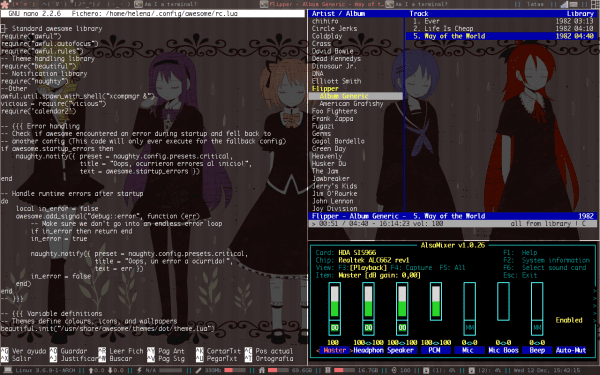



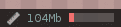




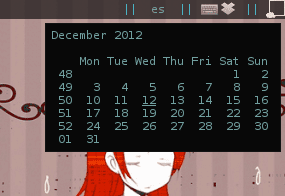
rất tốt. nó trông rất thú vị, đầu vào tốt
Hướng dẫn tuyệt vời! Một câu hỏi: Những ưu điểm tuyệt vời nào mang lại so với các Trình quản lý cửa sổ xếp chồng khác, như dwm, ratposion hoặc xmonad?
Tôi nói thật…. Tôi không biết xD, tuyệt vời là lát gạch wm đầu tiên mà tôi sử dụng, có thể về mặt cấu hình có thể, tuyệt vời là trong lua, dwm trong C, ratpoison với tệp văn bản và xmonad trong haskell, nhưng ngoài ra tôi nghĩ tuyệt vời nó có thể mở rộng hơn 😛
Trước khi chọn một cái, tôi đã đọc một số bài báo trên wiki (wikipedia và wiki Arch) và cuối cùng tôi đã chọn tuyệt vời, (vì mọi người đều nói nó khó hahaha) và nó hóa ra rất tốt. Thật tốt khi bạn thích bài viết ^^
Chúa ơi, tôi thề với bạn rằng hôm nay tôi đã cùng nhau đặt một bàn thờ cho bạn hahaha Tôi yêu tuyệt vời và tôi cần hiểu một vài điều về các vật dụng và với sự hướng dẫn của bạn, tôi rất rõ ràng tôi sẽ thực hiện các đĩa mà tôi không có. Xuất sắc bài viết của bạn đúng với dấu trang của tôi !!! Chào hoặc /
Cảm ơn bạn hahaha, điều tôi nhận thấy ở những cách thực hiện tuyệt vời khác là họ không chỉ định điều khoản và có xu hướng gây nhầm lẫn cho người dùng trong một số trường hợp, cũng không có nhiều thông tin bằng tiếng Tây Ban Nha, bạn luôn tìm thấy những điều thực sự hữu ích bằng tiếng Anh
Một lời chào!
LOL không có lời nào ... Không biết nên khen hay hỏi cưới em nữa ^ 0 ^
Nó trông khá đơn giản nhưng nó sẽ mất thời gian. Vì tôi thấy ảnh chụp màn hình của bạn trên Google+, tôi đã cài đặt tuyệt vời trên Ubuntu 12.10 mà tôi có. rc.lua khá đơn giản để cấu hình nhưng tẻ nhạt. Cảm ơn đã chia sẻ hướng dẫn. Hôm nay tôi sẽ chơi với anh ấy nhiều hơn một chút 🙂
Thông minh!! Tôi thật tuyệt, xin chúc mừng ;-)
Và tôi nghĩ rằng helena_ryuu chỉ làm các bài viết về thiết kế đồ họa. Tôi bị bỏ lại trong một mảnh. Xuất sắc!!! Hơn nữa, nếu không phải vì tôi đã kết hôn (và tôi yêu người vợ điên cuồng của mình) ...
Tôi nghĩ tôi sẽ thử hướng dẫn này, nhưng trên máy ảo vì nếu tôi gặp sự cố máy đang hoạt động thì sẽ không có quà Giáng sinh nào.
hahaha cảm ơn bạn rất nhiều xDDD. Nhưng sự thật là thiết kế đẹp hơn với tôi, nhưng cách tốt nhất để tôi giữ lại điều gì đó là giải thích nó với một Oo khác
Tôi nghĩ không cần thiết phải sử dụng máy ảo, tôi không thấy nó có thể can thiệp vào hệ thống tuyệt vời đến mức nào, trong trường hợp nó không hoạt động với bạn, chỉ cần xóa và rc.lua và sao chép một trong / etc / xdg / awesome một lần nữa. Nếu bạn không muốn nó nữa, bạn có thể gỡ cài đặt awesome và không có vấn đề gì. 😀
Một lời chào!
Xin chào @Giskard, vì @helena Awesome WM nói rằng nó vô hại đối với hệ thống.
Những gì bạn có thể làm để kiểm tra nó trong phiên Ubuntu hiện tại của mình là lồng một máy chủ X và chạy Awesome WM ở đó.
Một chút thông tin cơ bản:
X là trình quản lý cửa sổ được sử dụng trong các bản sao và dẫn xuất của Unix và lần lượt xuất phát từ W, trình quản lý cửa sổ mà Unix đã sử dụng vào thời điểm đó - đó là lý do tại sao, theo triết lý hacker / prankster của người dùng Unix, nó được gọi là người kế nhiệm của W, X 😉
Việc triển khai X rất thú vị: nó hoạt động với mô hình máy chủ / máy khách theo cách mà máy chủ X liên tục lắng nghe "máy khách" (ví dụ: trình quản lý cửa sổ hoặc môi trường máy tính) để chuyển biểu đồ thông tin thành phần.
Không giống như Windows hoặc MacOS phiên bản 10.5 trở về trước, dạng mô-đun này làm cho trình điều khiển đồ họa hoạt động độc lập với hệ thống cửa sổ X và bạn có thể chọn trình điều khiển đồ họa nào để sử dụng - một điều kỳ diệu 🙂
Khi biết những khái niệm cơ bản này, rất dễ hiểu khi đó X có thể phân phát dữ liệu mà nó xử lý cho bất kỳ máy khách nào yêu cầu nó và có những máy khách hoàn thành nhiệm vụ lồng trong X để chúng ta có thể sử dụng một máy tính để bàn bên trong một máy tính khác hoàn toàn độc lập, từ nhau, mặc dù tất nhiên là chia sẻ cùng một tài nguyên hệ thống: tệp, thiết bị, khả năng tính toán, v.v.
Hai ví dụ kinh điển nhất là Xnest (nay đã gần như lỗi thời) và Xephyr, người kế nhiệm Xnest.
Có nhiều cách để chạy một máy chủ X đang chạy, ví dụ:
$ Xephyr -ac -br -noreset -screen 1200 × 700: 1 &
Ở đây chúng tôi hướng dẫn Xephyr tạo một cửa sổ với độ phân giải đã nói ở trên (để phù hợp với màn hình của từng cái) và trả về dấu nhắc của dòng lệnh để giao diện điều khiển không bị vô dụng khi Xephyr đang chạy.
Sau đó, chạy bất kỳ ứng dụng nào bên trong dấu X lồng nhau cũng dễ dàng như gõ:
$ DISPLAY =: 1 thực thi tuyệt vời
[0] http://awesome.naquadah.org/wiki/Using_Xephyr
[1] http://www.freedesktop.org/wiki/Software/Xephyr
Bằng cách này, bạn có thể chạy, chẳng hạn như KDE SC trên tty1, GNOME Shell trên 2, awesomeWM trên 3, Xfce trên 4, v.v. và để các "lão sư" Windows há hốc mồm =)
Cảm ơn bạn rất nhiều vì đã dành thời gian chia sẻ và giải thích từng bước về vấn đề cấu hình, sự thật là nó thu hút sự chú ý của tôi, đặc biệt là mức tiêu thụ thấp như tôi đã đề cập trong G +. Tôi đã đọc tất cả cùng một lúc và tôi hy vọng bắt đầu cấu hình tuyệt vời từ hôm nay để xem nó diễn ra như thế nào!
tuyệt quá!
Shu shu !! Lên, ra khỏi đây, người duy nhất là tôi xDDD ..
Nghiêm túc đấy helena_ryuu, bài viết tuyệt vời mà bạn đã làm việc. Tôi đã yêu. 😉
Làm thế nào tệ bạn đang chạy chúng như thế xD
Nhìn mà xem với bài viết này, tôi đã có một khoảng thời gian vui vẻ và tốt hơn là bạn nên thích nó n_ñ hahaha
Joer. Thật là một phần của bài đăng. Rất chi tiết. Bạn hiếm khi đọc một cái gì đó như thế này. Tôi sẽ ghi nhớ điều đó khi tôi dùng thử Awesome. Nó nằm trong danh sách của tôi, nhưng với mọi thứ tôi muốn làm, tôi nghĩ sẽ đến lượt anh ấy sau ba hoặc bốn kiếp nữa. 😀
Xin chúc mừng!!
Rất tốt!! Tôi đã sử dụng Awesome được vài ngày và mặc dù nó đã được cấu hình khá tốt, điều này đến với tôi từ 10
Thật là một điều kỳ lạ khi đặt chủ đề manga, bạn không thể coi trọng một người dùng làm điều đó, điển hình của taringueros
Ồ, thật đáng ngạc nhiên, tôi đã là một người dùng Awesome được khoảng 8 tháng và tôi yêu nó, tôi không thể sống thiếu nó, bài đăng rất hoàn chỉnh… Đơn giản là rất ngạc nhiên, và nếu tôi có thể hỏi bạn một câu: D, các biểu tượng tiện ích là động… Ý tôi là… Thay đổi theo trạng thái của widget? ví dụ như ở pin ... mình xử lý 4 trạng thái, pin đầy, xả, gần hết, và sạc ... và tùy theo trạng thái của pin mà thay đổi ...
Hoặc như tiện ích mpd mà tôi sử dụng, khi bài hát bị dừng hoặc tạm dừng, nó sẽ kích hoạt biểu tượng phát và khi đang phát nó sẽ kích hoạt biểu tượng tạm dừng ... Tôi đã làm và nó hoạt động nhưng tôi đang tìm một cách để cải thiện nó 🙂 ý tưởng, LUA không phải là điểm mạnh của tôi ...
Cảm ơn bạn và chúc mừng cho một bài viết như vậy 😀
haa tôi không sử dụng chrominium 😛
Tôi tưởng tượng bạn sử dụng thư viện xấu xa, thư viện đó được sử dụng để hiểu những gì bạn nói, nhưng ở đây tôi chỉ muốn trình bày cơ bản nhất của những điều cơ bản, rằng bạn có một cài đặt tuyệt vời đầy đủ chức năng với một số tiện ích cơ bản.
Tôi rất vui vì bạn đã thích bài đăng ^ _ ^
Kể từ sự biến mất của gnome2, tôi đã thử nghiệm các máy tính để bàn khác nhau cho đến khi tôi chuyển đến openbox, nơi tôi ở lại một thời gian, cuối cùng không bị thuyết phục bởi thăm dò i3-wm rằng tôi yêu nó. Nhưng có thể thử tuyệt vời bằng cách theo dõi bài đăng này.
Vâng, i3 rất xuất sắc và đang phát triển đầy đủ.
Xin chào, bạn có khỏe không? Chà, một ngày nọ, tôi bắt đầu dùng thử dwm, spectrwm, i3wm, awesome, và 2 cái khiến tôi thuyết phục nhất là "Dwm và Awesome". Hiện tại tôi đang sử dụng Opnbox + Tint2, có vẻ là Cấu hình, Bạn đã thử sử dụng "hsetroot" làm trình quản lý hình nền, nó có vẻ rất tốt với tôi, nhưng nó không có giao diện gtk, nó là một thiết bị đầu cuối thuần túy (tôi thích nó hơn).
Chúc may mắn với điều đó và hướng dẫn tuyệt vời, nếu tôi dám sử dụng lại Awesome, tôi sẽ có nó đang chờ xử lý, và nếu bạn đúng, đó là hướng dẫn đầy đủ nhất về AwesomeWM bằng tiếng Tây Ban Nha mà tôi đã xem 🙂
Tuyệt vời vài ngày trước, tôi đã nói với conandoel rằng nếu tôi có hướng dẫn hoặc một số bước để trở nên tuyệt vời, tôi sẽ xem liệu tôi có đưa nó vào Arch của mình không
Trước khi tôi sử dụng Archbang và tôi thích openbox + tint2 và tôi sử dụng xfce4, nhưng mọi thứ có thể thay đổi một lần nữa
* mongo = tôi đặt
Cảm ơn giáo viên, tôi cần một cái gì đó như thế này 🙂 đầu vào tốt
Chào đón bạn, rất hân hạnh
Để yêu thích và nếu bạn có thể +10 điểm, cho một hướng dẫn tuyệt vời.
Tái bút: Độc thân, hahahahaha.
Tôi sẽ cho bạn đến +200 nhưng tôi không chắc họ sẽ dừng lại hehe. Bây giờ tôi đến để đút chiếc thìa của mình ... bạn có biết liệu có thứ gì đó tương tự như luẩn quẩn trong Openbox không? là cho đến bây giờ tôi cảm thấy thoải mái khi sử dụng OB và tôi không cần (đối với những thứ mà tôi muốn hệ thống của mình làm) tìm kiếm bất kỳ điều gì khác nhưng bây giờ bạn đã chỉ cho tôi những gì có thể làm với Awesome WM. Tôi muốn xem liệu tôi có Bắt đầu từ OpenBox chỉ để duyệt
[Cảnh báo: Chế độ ngoại tuyến đã được kích hoạt] Tôi cố tình tìm kiếm bạn trên Twitter (và không có bất kỳ thứ gì ngụ ý đến mối quan hệ cá nhân) nhưng không có kết quả nào xuất hiện với mẫu "Helena_Ryuu", sau đó họ bảo tôi tìm bạn trên G + nhưng thành thật mà nói với Facebook và Twitter tôi đã có đủ ...
[/ Cảnh báo]
Sự thật là mình hơi bị như vậy, mình chỉ ở G +, pixiv, tà đạo thôi mà mấy cái này trên facebook và twitter thật lòng làm mình chán nản hahahaha, mình đã có Tumblr mà cũng ngán, nếu bạn ở G + với hân hạnh, tôi thêm Hyuuga_Neji ^ _ ~
THÔNG MINH!!!
Tôi đã đọc nó từ trên cao vài ngày trước và tôi chảy nước miếng nên tôi để dành nó cho cuối tuần - tôi sẽ có nhiều thời gian hơn - để đọc kỹ nó và chơi với WM tuyệt vời của tôi.
Có vẻ như năm nay ông già Noel đến sớm 😀
(hay Mama Claus nên nói !!?)
hahaha xuất sắc!
Tôi thực sự không nghĩ rằng nó sẽ là một hướng dẫn tốt như vậy, tôi thực sự chỉ muốn giải thích cách tôi đã thực hiện cấu hình của mình, và một người nhất định khẳng định rằng tôi đã đến muộn với ấn phẩm n_ñ hahaha Tôi rất vui vì bạn thích nó
Đồng nghiệp thân mến của tôi archera, có vẻ như với tôi rằng bạn sẽ phải cập nhật hướng dẫn của mình vào một thời điểm nào đó để cập nhật nó vì trong phiên bản mới của AwesomeWM 3.5, rc.lua cũ không hoạt động nữa.
Tuy nhiên, lần này không phải lỗi của các nhà phát triển mà là do sự phát triển của Lua đã bỏ qua nhiều chức năng mà AwesomeWM đã sử dụng và điều đó buộc các nhà phát triển phải triển khai các tính năng mới và làm cho nó mạnh mẽ hơn một chút cho những thay đổi trong tương lai.
Quảng cáo đầy đủ ở đây: http://www.mail-archive.com/awesome@naquadah.org/msg06536.html
aaaaah vâng, tôi mới nhận ra rằng, tôi sẽ phải cập nhật bài viết… .. chết tiệt…. Trong ngần ấy thời gian, ba năm và điều gì đó, họ phải lấy nó ra ngay khi tôi đang viết một bài hướng dẫn về tuyệt vời, tôi nghĩ nghiệp chướng đang giở trò với tôi ¬.¬
http://www.youtube.com/watch?v=DRMBxnxWiNQ
Cảm ơn Helena, nếu bạn làm ơn, khi bạn cập nhật bài đăng này lên awesome 3.5, tôi sẽ hỏi bạn câu hỏi tương tự từ msx, tôi là một "người đam mê mới" vì tuyệt vời ..
Ngay bây giờ tôi sắp cài đặt Awesome, hướng dẫn này hoàn toàn phù hợp với tôi. Cảm ơn bạn rất nhiều, sau đó tôi nhận xét xem nó như thế nào. 😀
Cảm ơn nhiều . hướng dẫn rất tốt, cô ấy đã giúp tôi rất nhiều và bạn đã cứu tôi với sự xuất hiện của tôi ..
Tôi thích máy tính để bàn của bạn, một ngày nào đó tôi sẽ cố gắng tuyệt vời, và một ngày đó chắc chắn là trong tuần này, vì đối với tôi tương lai là ngày hôm nay.
Tôi là Kdero và Gnomero, nhưng tôi thích OpenBox
gracias!
Bài đăng rất hay, nhưng ngay cả khi tôi không thể bắt đầu một cách tuyệt vời, tôi đã đọc vô số tài liệu và các loại thảo mộc khác, nhưng vấn đề vẫn tồn tại ... compton và xcompmgr làm cho các cửa sổ chậm lại và đó là lý do tại sao tôi nhận xét trên các dòng họ tham chiếu đến composite trong rc.lua… oo! Tôi có một Arch mới được cài đặt với thẻ Nv17 GeForce4 MX 440 (Rev 93) và tôi đã cài đặt các trình điều khiển miễn phí… ai đó giúp tôi với, Cảm ơn 😀
Thật thú vị, đang thử nghiệm 😀
Tôi luôn gặp lỗi khi muốn đặt một widget, ai đó giúp tôi với
Điều này hoạt động sau Systemctl trong Archlinux (widget)
Bài viết tuyệt vời, hôm nay tôi vừa cài đặt lại Arch của mình và tôi không muốn cài đặt Gnome hoặc KDE nữa. Tôi đã không sử dụng nó trong một thời gian dài và có người mách kinh nghiệm là rất hữu ích. Tôi đã làm việc với Arch được hơn một năm và tôi không nghĩ mình sẽ thay đổi nó cho một bản phân phối khác và bây giờ môi trường này tôi nghĩ là đối tác mà tôi đang tìm kiếm trong nhóm của mình.
Hy vọng bạn có thời gian để cập nhật bài viết, nó đã được một năm và một số thứ đã thay đổi 😉 Mình sẽ đọc các bài viết khác của bạn để xem những gì khác mà tôi thấy hữu ích
hướng dẫn tuyệt vời Helena_ryuu¡¡ và đó là sự thật, tôi không tìm thấy bất cứ điều gì giải thích tốt hơn bằng tiếng Tây Ban Nha
cảm ơn bạn
Liên quan
Tôi khuyên bạn nên cập nhật bài đăng này với phiên bản mới 3.5, sẽ rất tuyệt nếu làm rõ phần của "hộp hình ảnh", tôi thành thật mà nói, không ai trong số họ làm việc cho tôi, nhưng nhờ bài đăng này tôi đã có thể bắt đầu một năm trước vì tuyệt vời và tôi không thay đổi nó vì bất cứ điều gì, trân trọng
rc.lua của tôi http://pastebin.com/YtwJtvc2
Bài đăng tuyệt vời, tôi đã cài đặt tuyệt vời 😀
Chỉ cần nghi ngờ, bạn có thể tải lên chủ đề của bạn "dấu chấm" với các biểu tượng được không? * - *
Tôi đã làm việc với Arch (openbox + tint2) trong nhiều năm và bài viết của bạn là một trong những bài hay nhất mà tôi đã đọc.
Trên thực tế, tôi sẽ sao lưu toàn bộ hệ thống của mình và "tạo ra" một tính năng Tuyệt vời theo hướng dẫn của bạn.
Thx!
Danh sách phát hay !!!!!